Samsung DC49H Bedienungsanleitung
Stöbern Sie online oder laden Sie Bedienungsanleitung nach Fernseher & Monitore Samsung DC49H herunter. Samsung DC49J Bruksanvisning Benutzerhandbuch
- Seite / 133
- Inhaltsverzeichnis
- LESEZEICHEN




- Bruksanvisning 1
- Innehållsförteckning 2
- Innan du använder produkten 6
- Säkerhetsföreskrifter 7
- Förvaring 8
- Elektricitet och säkerhet 8
- Installation 9
- Användning 11
- Förberedelser 14
- Panelkontroll 15
- Kontrollmeny 17
- Baksidan 18
- Antistöldlås 20
- Fjärrkontroll 21
- Före produktinstallation 23
- (installationsguide) 23
- Montera väggstativet 24
- Fjärrkontroll (RS232C) 25
- Nätverkskabel 26
- Korsad LAN-kabel (PC till PC) 27
- Anslutning 28
- Kontrollkoder 29
- Strömkontroll 30
- Volymkontroll 30
- Inmatning av källkontroll 31
- Skärmlägeskontroll 32
- Skärmstorlekskontroll 32
- BIB på-/avkontroll 33
- Säkerhetslås 34
- Delad skärmbild på 35
- Kapitel 03 38
- DCH: AUDIO IN 39
- DCJ: DVI/HDMI/AUDIO IN 39
- DCH: HDMI 1, HDMI 2 39
- DCJ: HDMI IN 1, HDMI IN 2 39
- Ansluta med en HDMI-kabel 40
- Ansluta till en video 41
- Ansluta till ett ljudsystem 43
- Ansluta nätverkskabeln 44
- MagicInfo 46
- Ändra inmatningskällan 48
- HDMI1 HDMI2 48
- AV PCComponent 48
- Använda MDC 49
- Ansluta till MDC 50
- Skärmjustering 51
- Kalibrerat värde 53
- Kalibrerat värde Verkställ ej 53
- Bildstorlek 54
- Position 55
- Zoom/Position 55
- Välj upplösning 56
- Justering av PC-skärm 57
- BIB-inställningar 58
- Avancerade inställningar 59
- Dynamisk kontr 60
- Läget Endast RGB 60
- Färgområde 60
- Vitbalans 61
- Rörelsebelysning 61
- Bildalternativ 62
- Color Temp 63
- Digital rensad vy 63
- MPEG-bruslter 63
- HDMI svärta 64
- Filmläge 64
- Dynamisk bakgrundsbelysning 64
- Återställ bild 65
- Ljudinställning 66
- • AV(HDMI) / PC(DVI) 67
- DTS TruSurround HD 68
- DTS TruDialog 68
- Equalizer 68
- Välj högtalare 69
- Autovolym 69
- Kapitel 07 71
- Ansluta till ett kabelnätverk 72
- Automatisk inställning 73
- Manuell inställning 73
- AllShare-inställningar 74
- Servernätverksinställn 74
- Enhetsnamn 75
- Kapitel 08 76
- MagicInfo Lite 77
- Källista 77
- Nationell kanal 78
- Inställn 79
- Kapitel 09 80
- Menyspråk 81
- Flerstyrning 81
- Ställ klockan 82
- Sovtimer 82
- Påslagningstid 82
- Helgdagshantering 83
- Energispar 84
- Ekosensor 84
- Standby, ej sign 84
- Autoavst 84
- Tid för autoskydd 85
- Pixelskiftning 86
- Inbränningsskydd 87
- Direktvisning 88
- Grå sida 88
- Delad skärmbild 90
- Skärmläge 91
- Autoväxlingskälla 92
- Primär återställningsk 92
- Primär källa 92
- Sekundär källa 93
- Ändra PIN 94
- Max. energisparläge 95
- Spelläge 95
- Autopåslagning 95
- Knapplås 96
- Vilolägeskontroll 96
- Nätverk standby 96
- Lampschema 97
- OSD-visning 98
- Ändra Ström PÅ 98
- Temperaturkontroll 98
- Strömknapp 98
- Autoavstängning 100
- Anynet+ (HDMI-CEC) 100
- Felsökning för Anynet+ 101
- Problem Möjlig lösning 102
- Klona produkt 103
- Återställ system 104
- Återställ alla 104
- Synkad avstängning 105
- Synkad påslagning 105
- Ström för PC-modul 105
- Kapitel 10 106
- Kapitel 11 107
- Filsystem och format 108
- Använda en USB-enhet 109
- Alternativnamn Åtgärd 111
- Knappar och funktioner vid 112
- Undertext 114
- Kompatibelt bildlsformat 114
- Musiklformat som stöds 115
- Videoformat som stöds 115
- Bithastighet 116
- (Mbit/s) 116
- Ljudkodek 116
- Felsökningsguide 118
- Kontrollera följande 119
- Skärmproblem 120
- Fjärrkontrollsfel 123
- Källenhetsfel 123
- Andra problem 124
- Vanliga frågor 125
- Specikationer 126
- Förinställda tidslägen 128
- Appendix 130
- FLIGHT TIME 131
- Terminologi 133
Inhaltsverzeichnis
BruksanvisningFärgen och utseendet kan variera beroende på produkt. Specikationerna kan ändras utan föregående meddelande för att förbättra produkten
10Placera inte produkten på ett ostadigt eller vibrerande underlag (instabil hylla, lutande ytor med mera). • Produkten kan falla och skadas och/eller
100Anynet+ (HDMI-CEC)AutoavstängningAnynet+ (HDMI-CEC)JaPå – Den visade bilden kan variera beroende på modell.AutoavstängningStäller in en Anynet+-enh
101Felsökning för Anynet+Problem Möjlig lösningAnynet+ fungerar inte. • Kontrollera att enheten är en Anynet+-enhet. Anynet+-systemet har endast stöd
102Problem Möjlig lösningDen anslutna enheten visas inte. • Kontrollera om enheten har stöd för Anynet+ -funktioner. • Kontrollera att HDMI-kabeln är
103DVI-anslutningMENU m → System → DVI-anslutning → ENTER ESystemDVI-anslutningAuto – Den visade bilden kan variera beroende på modell.Välj källenhet
104Återställ systemMENU m → System → Återställ system → ENTER ESystemÅterställ system – Den visade bilden kan variera beroende på modell.Det här alter
105Ström för PC-modulMENU m → System → Ström för PC-modul → ENTER EStröm för PC-modulSynkad avstängningSynkad påslagning – Den visade bilden kan varie
106SupportKapitel 10ProgramvaruuppdateringMENU m → Support → Programvaruuppdatering → ENTER EPå Programvaruuppdatering-menyn kan du uppgradera produkt
107Spela upp foton, videor eller musik som är sparade på en lagringsenhet.Spela flera olika typer av innehåll med en av följande metoder. • Använda en
108Enheter kompatibla med mediespelaren • Vissa digitalkameror med USB samt smartphones och ljudenheter kanske inte är kompatibla med produkten. • Med
109Använda en USB-enhetAnsluta en USB-enhet1 Slå på produkten.2 Anslut en USB-enhet som innehåller foto-, musik- och/eller filmfiler till USB-porten p
11AnvändningVarning!Ström med hög spänning går genom produkten. Ta aldrig själv isär, reparera eller ändra produkten. • Brand eller stötar kan uppstå.
110Menyalternativ i listan över medieinnehållAlternativnamn Åtgärd Foton Videor MusikBildspelStarta ett bildspel.cKodarVälj en annan kodning om titlar
111Knappar och funktioner vid fotouppspelningTrycker du på E- eller TOOLS-knappen visas följande knappar. Med RETURN-knappen får du dem att försvinna
112Knappar och funktioner vid videouppspelningTrycker du på E- eller TOOLS-knappen visas följande knappar. Med RETURN-knappen får du dem att försvinna
113Knappar och funktioner vid musikuppspelningTrycker du på E- eller TOOLS-knappen visas följande knappar. Med RETURN-knappen får du dem att försvinna
114Undertext- och mediespelarformat som stödsUndertextExtern Intern • MPEG-4 Timed Text (.ttxt) • SAMI (.smi) • SubRip (.srt) • SubViewer (.sub) • Mic
115Musiklformat som stödsFiltillägg*.avi, *.mkv, *.asf, *.wmv, *.mp4, *.3gp, *.vro, *.mpg,*.mpeg, *.ts, *.tp, *.trp, *.mov, *.v, *.vob, *.svi, *.div
116Container Videokodek Upplösning Bildfrekvens(fps)Bithastighet(Mbit/s)Ljudkodek3gppasfavivmkvmovmp4pstsvobvroDivX 3.11 /DivX4 1280 x 720 60 30 AACA
117Container Videokodek Upplösning Bildfrekvens(fps)Bithastighet(Mbit/s)Ljudkodek3gppasfavivmkvmovmp4pstsvobvroDivX 3.11 /DivX4 1920 x 1080 30 30 AAC
118FelsökningsguideKapitel 12Innan du kontaktar Samsungs kundtjänst ska du testa produkten enligt följande. Om problemet kvarstår ska du kontakta Sams
119Kontrollera följande.Installationsfel (datorläge)Skärmen håller på att slås på och av.Kontrollera kabelanslutningen mellan produkten och datorn och
12!Använd inte och placera inte eldfarliga sprayer eller lättantändliga ämnen nära produkten. • En explosion eller brand kan uppstå.Se till att ventil
120SkärmproblemSkärmen är inte klar. Skärmen är suddig.Justera Grov och Fin.Ta bort alla tillbehör (videoförlängningskabel etc.) och försök igen.Ställ
121SkärmproblemBilden ser inte normal ut.Kodat videoinnehåll kan göra att bilden ser förvrängd ut i snabba rörliga scener, till exempel sportevenemang
122LjudfelDet nns inget ljud.Kontrollera att ljudkabeln är ordentligt ansluten eller ändra volymen.Kontrollera volymen.Volymen är för låg.Justera vol
123LjudfelDet hörs ett lågt ljud när volymen är avstängd.När Välj högtalare är inställt på Extern är volymknappen och ljud av-funktionen inaktiverade.
124Andra problemDet förekommer små partiklar på kanterna av produkten.Partiklarna tillhör produktdesignen. Produkten är inte skadad.BIB-menyn är inte
125Vanliga frågorFråga SvarHur ändrar jag frekvens?Ställ in frekvensen på grafikkortet. • Windows 7: Gå till Kontrollpanelen → Utseende och anpassning
126SpecikationerKapitel 13- Storlek- VisningområdeHVAllmäntModellnamn DC43H / DC43J DC49H / DC49J DC55HSkärm Storlek43-klass (42,5 tum / 107,9 cm) 49
127 ―Plug & PlaySkärmen kan installeras på alla Plug & Play-kompatibla system. Tvåvägs datautväxling mellan monitorn och datorns system optime
128 – Horisontell frekvensTiden det krävs för att skanna en rad från vänster till höger sida av skärmen kallas en horisontell cykel. Det resiproka num
129Upplösning Horisontell frekvens(kHz)Vertikal frekvens(Hz)Pixelklocka(MHz)Synkpolaritet(H/V)VESA, 800 x 600 37,879 60,317 40,000 +/+VESA, 800 x 6
13!Vila ögonen i mer än fem minuter för varje timme du använder produkten. • Risken för trötta ögon minskar.Rör inte vid skärmen när produkten varit p
130AppendixAnsvar för betalservice (kostnad för kunder) ―När service efterfrågas, trots garantin, kan vi debitera dig för ett besök av en servicetekni
131Förhindra inbränning av efterbilderVad är inbränning av efterbilder?Inbränning av efterbilder ska inte inträffa när skärmen fungerar normalt. Norma
132LicensManufactured under license from Dolby Laboratories. Dolby, Dolby Audio, Pro Logic, and the double-D symbol are trademarks of Dolby Laboratori
133Terminologi480i/480p/720p/1080i/1080p_____ Var och en av skanningshastigheterna ovan hänvisar till antalet effektiva skanningsrader, som avgör skär
14FörberedelserKapitel 02 – Kontrakta leverantören där du köpte produkten om några delar saknas. – Bilderna kan se annorlunda ut än de faktiska kompon
15DelarPanelkontrollHögtalareFjärrsensor & PanelknappDCHDCHLogotyp för distansstödetFjärrsensor ―Färg och form på delarna kan variera från det som
16PanelkontrollHögtalareFjärrsensor & PanelknappDCJFjärrsensorDCJ ―Färg och form på delarna kan variera från det som visas på bilden. Specifikatio
17 ―Panelknappen sitter nederst till höger på framsidan av produkten. ―Om du trycker på P på panelknappen när produkten är påslagen visas kontrollmeny
18Port BeskrivningAUDIO OUTAnsluter ljudet för källenheten.RS232C INAnsluter till en MDC med en RS232C-adapter.AUDIO INTar emot ljud från en dator via
19Port BeskrivningUSB ¨(1.0A)För anslutning av ett USB-minne. ―Produktens USB-portar kan hantera en maximal konstant ström på 1 A. Om maxvärdet översk
InnehållsförteckningInnan du använder produktenUpphovsrätt 6Säkerhetsföreskrifter 7Rengöring 7Förvaring 8Elektricitet och säkerhet 8Installation 9Anv
20Antistöldlås ―Ett antistöldlås gör det möjligt för dig att använda produkten på ett säkert sätt även på offentliga platser. ―Låsenhetens form och lå
21 – Fjärrkontrollfunktionerna kan variera för olika produkter.Fjärrkontroll ―Användning av andra skärmenheten på samma plats som fjärrkontrollen för
22Visa information om den aktuella ingångskällan.Gå till övre, nedre, vänster eller höger meny, eller justera ett alternativs inställningar.Bekräfta e
23Före produktinstallation (installationsguide)ABFör att förhindra skada måste apparaten fästas ordentligt i golvet/väggen i enlighet med installation
24Specikationer för väggstativet (VESA) ―Montera väggstativet på en stabil vägg i rät vinkel mot golvet. Innan du fäster väggstativet på ytor som til
25Fjärrkontroll (RS232C)KabelanslutningRS232C-kabelGränssnittRS232C (9 stift)StiftTxD (nr 2), RxD (nr 3), GND (nr 5)Bithastighet9600 bpsDatabitar8 bit
26 • RS232C-kabelKontakt: 9-stifts D-sub till stereokabel5169-P2-123-P1--P1- -P1- -P2- -P2-Hantyp RxTxGnd325------------------------------123TxRxGndST
27 • Kontakt: RJ45Direkt LAN-kabel (PC till HUB)RJ45HUBP1P1P2P2SignalP1 P2 SignalTX+ 1↔1 TX+TX- 2↔2 TX-RX+ 3↔3 RX+RX- 6↔6 RX-Korsad LAN-kabel (PC till
28Anslutning • Anslutning 1RJ45 RJ45 • Anslutning 2 ―Kontrollera att du ansluter RS232C(IN)-adaptern till RS232C IN-porten på produkten.RS232CIN
29KontrollkoderVisa kontrollstatus (hämta kontrollkommando)Rubrik Kommando ID Datalängd Kontrollsumma0xAA Kommandotyp 0Kontrollera (ange kontrollkomma
InnehållsförteckningAvancerade inställningar 59Dynamisk kontr. 60Svärta 60Hudfärg 60Läget Endast RGB 60Färgområde 60Vitbalans 61Rörelsebelysning 61Bil
30Strömkontroll • FunktionProdukten kan slås på och av med en dator. • Visa strömstatus (hämta status för ström PÅ/AV)Rubrik Kommando ID Datalängd Kon
31Inmatning av källkontroll • FunktionInmatningskällan för en produkt kan ändras med en dator. • Visa ingångskällstatus (hämta status för ingångskälla
32Skärmlägeskontroll • FunktionSkärmläget för en produkt kan ändras med en dator.Skärmläget kan inte styras när funktionen Delad skärmbild är aktivera
33BIB på-/avkontroll • FunktionBIB-läget för en produkt kan slås på och av med en dator. ―Endast tillgängliga på modeller som har BIB-funktionen. ―Läg
34Lägeskontroll för delad skärmbild • FunktionLäget Delad skärmbild kan aktiveras på en produkt med en dator.Den här kontrollen är bara tillgänglig på
35Delad skärmbild på • FunktionSätt på och stäng av delad skärmbild i produkten från datorn. • Hämta PÅ/AV-status för delad skärmbildRubrik Kommando I
3610 x 10 modell för delad skärmbild1 2 3 4 5 6 7 8 9 10 11 12 13 1415Av0x00 0x00 0x00 0x00 0x00 0x00 0x00 0x00 0x00 0x00 0x00 0x00 0x00 0x000x0010x11
37Wall_SNo : Produktnummerkod för produkten10 x 10 modell för delad skärmbild: ( 1 ~ 100)Ange nummerData1 0x012 0x02... ...99 0x63100 0x64 • AckRubrik
38Ansluta och använda en källenhetKapitel 03Före anslutningKontrollpunkter före anslutning ―Innan du ansluter en källenhet ska du läsa bruksanvisninge
39Anslutning med en DVI-kabel (digital typ)DCH: DVI/PC/MAGICINFO INDCJ: DVI/MAGICINFO INDCH: AUDIO INDCJ: DVI/HDMI/AUDIO IN ―Du kan använda DVI-porten
InnehållsförteckningTid för autoskydd 85Inbränningsskydd 86Pixelskiftning 86Timer 87Direktvisning 88Grå sida 88Ticker 89Delad skärmbild 90Delad skärmb
40Ansluta med en HDMI-kabelDCH: HDMI 1, HDMI 2DCJ: HDMI IN 1, HDMI IN 2
41Ansluta till en video • Anslut inte strömsladden innan du ansluter de andra kablarna.Se till att först ansluta en källenhet innan du ansluter ströms
42Anslutning med en HDMI-DVI-kabel ―Ljudet aktiveras inte om produkten är ansluten till en videoenhet med en HDMI-DVI-kabel. För att lösa detta ska du
43Ansluta med en HDMI-kabelAnvända en HDMI-kabel eller HDMI till DVI-kabel (upp till 1080p) • För att få bättre bild- och ljudkvalitet kan du ansluta
44Ansluta nätverkskabeln ―Anslutningsdelarna kan variera med olika produkter.RJ45 • Använd en Cat 7-kabel (*STP-typ) för anslutningen. *Shielded Twist
45Montera nätverksboxen (säljs separat) ―Modeller som stöds: DCH1 Placera nätverksboxen enligt bilden.2 För in hakarna på nätverksboxen i skårorna som
46Ansluta nätverksboxen (säljs separat) ―Information om hur du ansluter nätverksboxen finns i bruksanvisningen som följer med när du köper nätverksbox
47MagicInfo Setup Wizard - v.1.12Select TCP/IP - step 2Obtain an IP address automaticallyUse the following IP address:IP address:Subnet mask:Default g
48Ändra inmatningskällanKällaSOURCE → KällaKällaHDMI1 HDMI2AV PCComponentDVI – Den visade bilden kan variera beroende på modell.Med Källa kan du välja
49Använda MDCInstallation/avinstallation av MDC-programInstallation ―MDC-installationen kan påverkas av grafikkort, moderkort och nätverksförhållanden
InnehållsförteckningFelsökningsguideInnan du kontaktar Samsungs kundtjänst 118Testa produkten 118Kontrollera upplösning och frekvens 118Kontrollera
50Ansluta till MDCAnvända MDC via EthernetAnge IP-adressen för den primära skärmenheten och anslut enheten till datorn. Skärmenheterna kan anslutas ti
51SkärmjusteringKonfigurera inställningarna för Bild (Bakgrundsljus, Färgton och så vidare).Layouten för menyalternativen i Bild kan skilja sig åt mel
52Bakgrundsljus / Kontrast / Ljusstyrka / Skärpa / Färg / Ton (G/R)MENU m → Bild → ENTER E10010045505050 50· · · · · · Bild
53Välj om du vill använda inställningarna för ljusstyrka, färg, gamma och enhetlighet som anpassats med färgkalibreringsprogrammet Color Expert till l
54BildstorlekOm du har en kabelbox eller satellitmottagare kan den också ha en egen uppsättning skärmstorlekar. Vi rekommenderar dock att du använder
55Position· BildstorlekPositionVälj upplösningBildstorlekAvZoom1 – Den visade bilden kan variera beroende på modell.Justerar bildens position. Positio
56Välj upplösning· BildstorlekPositionVälj upplösningBildstorlekAv16:9 – Endast tillgängligt i PC-läget. – Den visade bilden kan variera beroende på m
57Justering av PC-skärmMENU m → Bild → Justering av PC-skärm → ENTER EJustering av PC-skärmFinPositionÅterställ bildGrov050 – Endast tillgängligt i PC
58BIBMENU m → Bild → BIB → ENTER EBildBIB – Den visade bilden kan variera beroende på modell. – För BIB-ljud hänvisas till Ljudval-anvisningarna. – Du
59Avancerade inställningarMENU m → Bild → Avancerade inställningar → ENTER EAvancerade inställningarSvärtaHudfärgLäget Endast RGBFärgområdeVitbalansRö
6Innan du använder produktenKapitel 01UpphovsrättInnehållet i den här handboken kan komma att ändras utan förvarning i avsikt att förbättra kvaliteten
60Avancerade inställningarSvärtaHudfärgLäget Endast RGBFärgområdeVitbalansRörelsebelysningDynamisk kontr.Av0AvUrsprungligAvMedium – Den visade bilden
61VitbalansJustera färgtemperaturen för att få en mer naturlig bild. • R-Offset/G-Offset/B-Offset: Justera mörkervärdet för varje färg (röd, grön, blå
62BildalternativMENU m → Bild → Bildalternativ → ENTER EBildalternativColor Temp.Digital rensad vyMPEG-bruslterHDMI svärtaFilmlägeDynamisk bakgrundsb
63BildalternativColor Temp.Digital rensad vyMPEG-bruslterHDMI svärtaFilmlägeDynamisk bakgrundsbelysningFärgton10000KAvAvNormalAvAvStandard – Den visa
64HDMI svärtaVäljer nivå för svärta på skärmen för att justera skärmdjupet. • Låg / Normal ―Den här funktionen är bara tillgänglig när ingångssignalen
65Bild avMENU m → Bild → Bild av → ENTER EBildBild avÅterställ bild – Den visade bilden kan variera beroende på modell.Produktens skärm stängs av men
66LjudinställningStäll in ljudet (Ljud) för produkten.Kapitel 06LjudlägeMENU m → Ljud → Ljudläge → ENTER ELjudLjudlägeHDMI LjudLjudeffektHögtalarinstä
67HDMI LjudMENU m → Ljud → HDMI Ljud → ENTER ELjudLjudlägeHDMI LjudLjudeffektHögtalarinställningarÅterställ ljudStandardAV(HDMI) – Den visade bilden k
68LjudeffektMENU m → Ljud → Ljudeffekt → ENTER ELjudLjudlägeHDMI LjudLjudeffektHögtalarinställningarÅterställ ljudStandardAV(HDMI) – Den visade bilden
69HögtalarinställningarMENU m → Ljud → Högtalarinställningar → ENTER ELjudLjudlägeHDMI LjudLjudeffektHögtalarinställningarÅterställ ljudStandardAV(HDM
7SäkerhetsföreskrifterVarning!En allvarlig eller dödlig skada kan uppstå om anvisningarna inte följs.Akta!Personskada eller skador på föremål kan upps
70Återställ ljudMENU m → Ljud → Återställ ljud → ENTER ELjudLjudlägeHDMI LjudLjudeffektHögtalarinställningarÅterställ ljudStandardAV(HDMI) – Den visad
71NätverkKapitel 07NätverksstatusMENU m → Nätverk → Nätverksstatus → ENTER EDu kan kontrollera aktuell nätverks- och Internet-status.Nätverksinställni
72Nätverksinställningar (kabelanslutet)Ansluta till ett kabelnätverkDet finns tre sätt att ansluta produkten till det lokala nätverket med en kabel. •
73Ställ in nätverksanslutningen på att använda Internet-tjänster för att utföra programuppgraderingar.Automatiskt Nätverksinställningar (kabelanslutet
74AllShare-inställningarMENU m → Nätverk → AllShare-inställningar → ENTER EDela upplevelser genom att ansluta en mängd smarta enheter. Ställ in Innehå
75EnhetsnamnMENU m → Nätverk → Enhetsnamn → ENTER EVälj eller ange ett enhetsnamn.Namnet kan visas på nätverksfjärrkontroller i nätverket. • Anv.inmat
76ProgramKapitel 08KällistaMed Källa kan du välja en rad källor och ändra källenhetsnamnen.Du kan visa skärmen för en källenhet som är ansluten till p
77MagicInfo LiteMENU m → Program → MagicInfo Lite → ENTER EProgramMagicInfo LiteKällista – Den visade bilden kan variera beroende på modell.MagicInfo
78Enhet : Alla Innehåll : AllaSortera efter : FilnamnAlternativIngen kanal.Nationell kanal – Den visade bilden kan variera beroende på modell.Nationel
79Inställn.Inställn.StandardlagringLäget UpprepaBildstorlekVisningstidSäker borttagning av USBÅterställ inst.InternEnVälj den lagringsplats där du vil
8FörvaringHögglansmodeller kan få vita fläckar på ytan om en luftfuktare med ultraljud används i närheten. ―Kontakta kundtjänsten om insidan av produk
80SystemKapitel 09InställningMENU m → System → Inställning → ENTER ESvenskaAvSystemMenyspråkFlerstyrningTidEkolösningTid för autoskyddInbränningsskydd
81MenyspråkMENU m → System → Menyspråk → ENTER EStäll in menyspråk. ―En ändring i språkinställningen tillämpas bara för skärmmenyerna. Den används int
82TidMENU m → System → Tid → ENTER EAvTidSovtimerPåslagningstidSluttidHelgdagshanteringStäll klockan – Den visade bilden kan variera beroende på model
83SluttidStäll in sluttiden för timern (Sluttid) genom att välja ett av de sju alternativen. (Sluttid 1 ~ Sluttid 7) ―Du måste ställa in klockan innan
84EkolösningMENU m → System → Ekolösning → ENTER EAv15 minAvEkolösningEkosensorStandby, ej sign.Autoavst.Energispar Av – Den visade bilden kan variera
85Tid för autoskyddMENU m → System → Tid för autoskydd → ENTER ESystemTid för autoskyddAv – Den visade bilden kan variera beroende på modell.Om skärme
86InbränningsskyddMENU m → System → Inbränningsskydd → ENTER EInbränningsskyddTimerDirektvisningGrå sidaPixelskiftning AvAvAvAv – Den visade bilden ka
87InbränningsskyddTimerDirektvisningGrå sidaPixelskiftning AvAvAvAv – Den visade bilden kan variera beroende på modell.TimerDu kan ställa in timern fö
88InbränningsskyddTimerDirektvisningGrå sidaPixelskiftning AvAvAvAv – Den visade bilden kan variera beroende på modell.DirektvisningVälj den skärmsläc
89TickerMENU m → System → Ticker → ENTER E – Funktionen Ticker är bara tillgänglig när Menyspråk är inställd på English.Ange text när en video eller b
9Akta!Koppla inte från strömsladden när produkten används. • Produkten kan skadas av en elstöt.!Använd endast den strömsladd som tillhandhålls av Sams
90Delad skärmbildMENU m → System → Delad skärmbild → ENTER E· · · ·Delad skärmbildFull11FormatVågrätLodrätSkärmlägeDelad skärmbild På – Den visade bil
91· · · · Delad skärmbildFull11FormatVågrätLodrätSkärmlägeDelad skärmbild På – Den visade bilden kan variera beroende på modell.LodrätDen här funktion
92Källinställ. för autoväxlingMENU m → System → Källinställ. för autoväxling → ENTER E· · · Källinställ. för autoväxlingAvAllaPCPrimär återställningsk
93Sekundär källaAnge Sekundär källa för den automatiska ingångskällan. ―Funktionen Sekundär källa inaktiveras om Primär källa är inställd Alla.Primär
94Ändra PINMENU m → System → Ändra PIN → ENTER ESystemÄndra PIN – Den visade bilden kan variera beroende på modell.Skärmen Ändra PIN visas.Välj valfri
95AllmäntMENU m → System → Allmänt → ENTER EAvAvAvAvAvAvAllmäntSpellägeAutopåslagningSäkerhetslåsKnapplåsVilolägeskontrollNätverk standbyMax. energisp
96AvAvAvAvAvAvAllmäntSpellägeAutopåslagningSäkerhetslåsKnapplåsVilolägeskontrollNätverk standbyMax. energisparläge På – Den visade bilden kan variera
97AllmäntOSD-visningÄndra Ström PÅTemperaturkontrollStrömknapp0 Sek77Endast ström påAvLampschema – Den visade bilden kan variera beroende på modell.La
98OSD-visningVisar eller döljer ett menyalternativ på skärmen.Käll-OSDVälj om skärmmenyn ska visas när ingångskällan ändras. • Av / PåIngen signal-OSD
99Anynet+ (HDMI-CEC)MENU m → System → Anynet+ (HDMI-CEC) → ENTER EAnynet+ (HDMI-CEC)AutoavstängningAnynet+ (HDMI-CEC)JaPå – Den visade bilden kan vari
Weitere Dokumente für Fernseher & Monitore Samsung DC49H












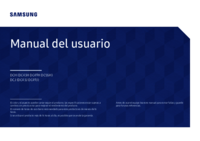







 (75 Seiten)
(75 Seiten) (24 Seiten)
(24 Seiten) (67 Seiten)
(67 Seiten) (79 Seiten)
(79 Seiten) (85 Seiten)
(85 Seiten) (105 Seiten)
(105 Seiten) (34 Seiten)
(34 Seiten) (95 Seiten)
(95 Seiten) (159 Seiten)
(159 Seiten) (130 Seiten)
(130 Seiten)







Kommentare zu diesen Handbüchern